Trissningserbjudanden är ett utmärkt sätt att skapa merförsäljning på din webbplats genom att erbjuda kunder extra produkter eller rabatter i samband med deras köp. Här är en steg-för-steg guide för att lägga till ett trissningserbjudande:
Steg för att lägga till ett Trissningserbjudande:
Redigera inställningar för kassa-widgeten
- Gå till inställningarna för din kassa-widget.
- Klicka på Redigera för att börja anpassa din kassa.
Lägg till Trissningserbjudande
- I inställningarna, klicka på + Lägg till trissning.
- Här kan du också välja om du vill att erbjudandet ska visas under ordersammanfattningen eller under kundinformationen.
- Välj typ av knapp
- Du kan välja mellan radioknappar eller vanliga knappar för ditt erbjudande beroende på hur du vill att kunden ska interagera med erbjudandet.
Välj produkt och fyll i information
- Välj trissningsprodukt: Klicka på Välj för att välja vilken produkt som ska kopplas till trissningserbjudandet.
- Fyll i följande information:
- Namn på trissningsprodukt (visas som en rubrik).
- Titel för trissningsprodukt (underrubrik som förklarar erbjudandet).
- Beskrivning av trissningsprodukt (en kort brödtext som förklarar fördelarna med erbjudandet).
- Pris: Skriv gärna ut priset för din trissningsprodukt om du vill att det ska synas. Detta behöver du göra i något av de ovanstående fälten om du vill att de ska synas.
Anpassa visningen av erbjudandet
Här kan du ställa in ytterligare alternativ för att anpassa ditt erbjudande:- Aktiverat som standard: Bestäm om trissningen ska vara aktiverad automatiskt i varukorgen, eller om kunden ska få möjlighet att lägga till den manuellt.
- Produktbild: Välj om en bild för trissningsprodukten ska visas.
- Emblem: Om du vill kan du lägga till ett emblem (t.ex. "Rekommenderat", "Bästa erbjudande") i det övre högra hörnet av erbjudandet. Du kan anpassa texten och välja bakgrundsfärg (standard är röd).
- Skuggning eller kantlinje: Välj om du vill att trissningserbjudandet ska ha en skuggning eller streckad kant.
- Taggning av kunder: Om du vill kan du välja att tagga de kunder som köper trissningserbjudandet för att enkelt kunna identifiera dessa kunder i framtiden.
Spara inställningarna
När du har fyllt i alla inställningar, kom ihåg att trycka på Spara för att spara ditt trissningserbjudande.